小米手机长图怎么截图 小米手机截长图软件
日期: 来源:小麦安卓网
在日常使用手机的过程中,经常会遇到需要截取长图的情况,比如截取一篇长微博、一张长网页或者一段长聊天记录,对于小米手机用户来说,要想实现这一功能并不困难。小米手机提供了一款专门用于截取长图的软件,用户只需要简单操作即可快速完成长图截取。这款截长图软件操作简单,功能强大可以满足用户在不同场景下的需求,为用户带来更便捷的使用体验。如果您是小米手机用户,不妨尝试一下这款截长图软件,让您的截图操作更加高效和方便。
小米手机截长图软件
具体方法:
1.首先打开一个需要截长图的页面,如图所示;
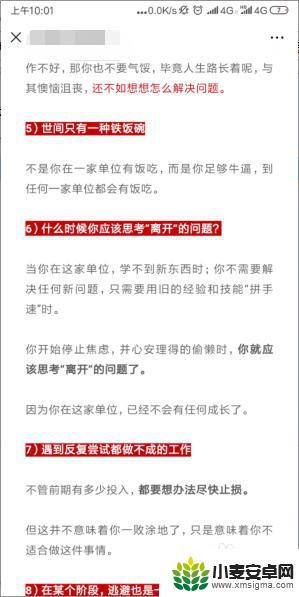
2.在平面顶部往下滑动手指,打开快捷菜单栏。点击【截图】按钮,如图所示;
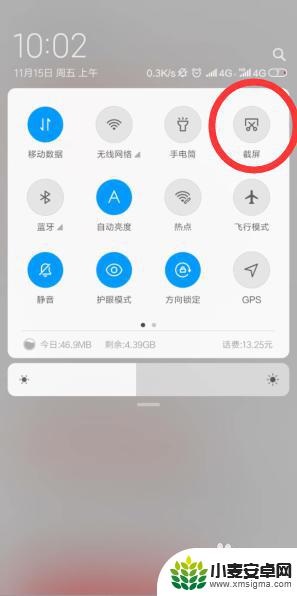
3.截图后,屏幕右边会出现一张图片,在图片消失之前点击它。然后点击底部的【截长屏】;

4.截完长屏后,点击【结束截长屏】停止截屏;
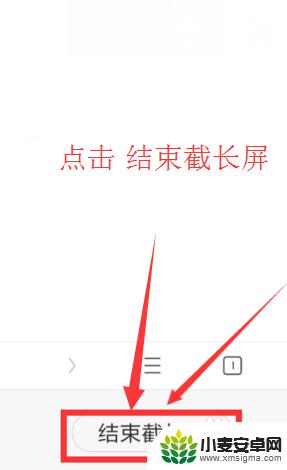
5.当我们截长屏时没有把握好长度,截多了。可以点击【编辑】进行编辑处理,如图所示。
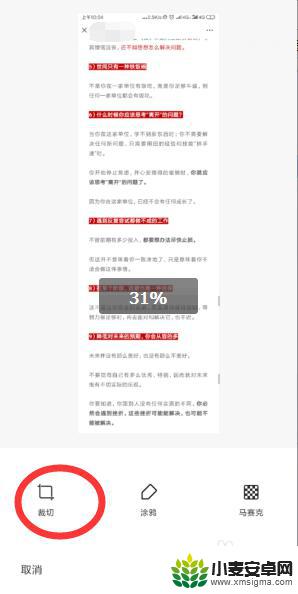
6.点击【裁剪】,可以修剪图片的尺寸,得到想要的长图。
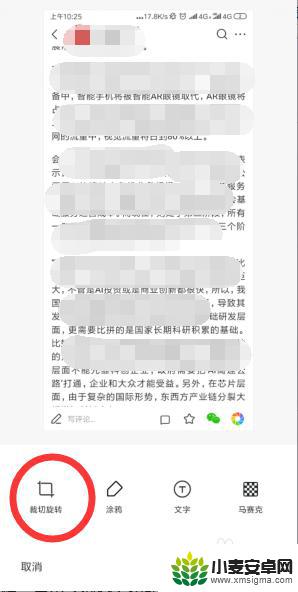
7.总结:
1、首先打开一个需要截长图的页面;
2、打开快捷菜单栏。点击【截图】按钮;
3、截图后,点击屏幕右边会出现一张图片。然后点击底部的【截长屏】;
4、截完长屏后,点击【结束截长屏】停止截屏;
5、点击【编辑】进行处理;
6、点击【裁剪】,可以修剪图片的尺寸;
7、最后得到长图,可保存或发送给好友。
以上就是小米手机长图如何截图的全部内容,如果还有不清楚的用户,可以参考以上步骤进行操作,希望对大家有所帮助。












